Pour le voir, cliquez sur ce lien, puis cliquez sur les onglets
Première étape :
Allez sur FlashFree
Cliquez sur :
- e24TabMenu 0.8 beta
Deuxième étape :
Dans l'administration de votre blog - Documents - Autres Fichiers :
- vous créez un répertoire : tabmenu
- dans ce répertoire, vous créez un sous-répertoire : img
- dans lequel vous uploadez les images issues de e24TabMenu 0.8 beta :
- dans lequel vous uploadez les images issues de e24TabMenu 0.8 beta :
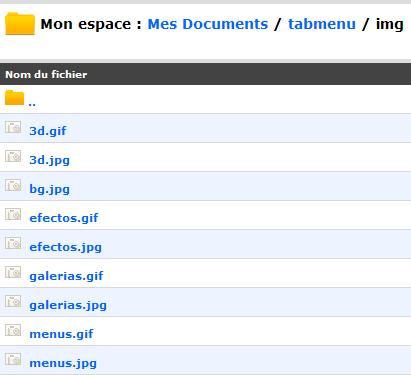
- Vous notez leur adresse
- Toujours dans le répertoire tabmenu, vous créez un autre sous-répertoire js :
- dans lequel vous uploadez les fichiers :
- e24tabmenu.js
- prototype.js
- scriptaculous.js
- e24tabmenu.js
- vous notez leur adresse.
- dans lequel vous uploadez les fichiers :
Lors de la création de votre menu, vous collez en HTML
<style type="text/css" media="screen">En vert, vous modifiez avec votre propre adresse d'image (enregistrée dans votre administration à l'étape 2). Elle représente le fond foncé.
html{ background: url(http://ddata.over-blog.com/xxxyyy/0/37/17/67/tabmenu/img/bg.jpg);border: 0px;margin: 0;padding: 0;}
body{ border: 0px;margin:0; padding: 0;}
#page {margin: 0px auto;width:800px;}
#menu {position: relative;height:500px;margin-left: 5px;}
.gallery{margin: 30px auto;width:80%;padding-top: 10px; }
.menuitem{ background: #afec77;}
.menutarget{background-color:#afec77;display: none; border-bottom: 5px solid white;
border-left: 5px solid white; border-right: 5px solid white; }
img{border:0px; }
</style>
Vous pouvez modifier ce fichier comme n'importe quel CSS : largeur, fonds... Pour le mettre en accord avec votre design général.
A la suite, toujours en HTML, vous collez :
<script type='text/javascript' src='http://ddata.over-blog.com/xxxyyy/0/37/17/67/tabmenu/js/prototype.js"></script>avec vos propres adresses (en rouge). Vous les avez noté lors de l'étape précédente.
<script src="http://ddata.over-blog.com/xxxyyy/0/37/17/67/tabmenu/js/scriptaculous.js?load=effects" type="text/javascript"></script>
<script src="http://ddata.over-blog.com/xxxyyy/0/37/17/67/tabmenu/js/e24tabmenu.js" type="text/javascript"></script>
<script type="text/javascript">
function initApp() {
oe24TabMenu = new e24TabMenu( 'menu', { mode: 'uppertabs', duration: 1.0, transition: Effect.Transitions.sinoidal } );
}
Event.observe(window, 'load', initApp, false);
</script>
Toujours en HTML, vous collez encore à la suite
<div id="page">
<div id="menu" ><!---menu container-->
<div id="item_3d" class="menutarget">
<div class="gallery" >
Lorem ipsum dolor sit amet, consectetur adipisicing elit, sed do eiusmod tempor incididunt ut labore etdolore magna aliqua. Ut enim ad
minim veniam, quis nostrud exercitation ullamco laboris nisi ut aliquip ex ea commodo consequat.
</div>
</div>
<div id="item_gall" class="menutarget">
<div class="gallery">
Sed ut perspiciatis unde omnis iste natus error sit voluptatem accusantium doloremque laudantium, totam rem aperiam, eaque ipsa quae ab illo inventore veritatis et quasi architecto beatae vitae dicta sunt explicabo. Nemo enim ipsam voluptatem quia voluptas sit aspernatur aut odit aut fugit, sed quia consequuntur magni dolores eos qui ratione voluptatem sequi nesciunt. Neque porro quisquam est, qui dolorem ipsum quia dolor sit amet, consectetur, adipisci velit, sed quia non numquam eius modi tempora incidunt ut labore et dolore magnam aliquam quaerat voluptatem.
</div>
</div>
<div id="item_menu" class="menutarget">
<div class="gallery">
Ut enim ad minima veniam, quis nostrum exercitationem ullam corporis suscipit laboriosam, nisi ut aliquid exea commodi consequatur?
</div>
</div>
<div id="item_efec" class="menutarget">
<div class="gallery">
Quis autem vel eum iure reprehenderit qui in ea voluptate velit esse quam nihil molestiae consequatur, vel illum qui dolorem eum fugiatquo voluptas nulla pariatur?
</div>
</div>
<a id="3d" href="#3d" rel="e24menuitem[item_3d]"><img src="http://ddata.over-blog.com/xxxyyy/0/37/17/67/tabmenu/img/3d.gif" alt="Efectos 3D"/></a>Vous remplacez les adresses en rouge par vos propres adresses d'images. Vous les avez enregistré dans votre administration lors de la deuxième étape. Ce sont les onglets.
<a id="gall" href="#galerias" rel="e24menuitem[item_gall]"><img src="http://ddata.over-blog.com/xxxyyy/0/37/17/67/tabmenu/img/galerias.gif"alt="Galería de fotos AJAX" /></a>
<a id="menus" href="#menus" rel="e24menuitem[item_menu]" ><img src="http://ddata.over-blog.com/xxxyyy/0/37/17/67/tabmenu/img/menus.gif"alt="Efectos de Menús" /></a>
<a id="efec" href="#efectos" rel="e24menuitem[item_efec]"><img src="http://ddata.over-blog.com/xxxyyy/0/37/17/67/tabmenu/img/efectos.gif"alt="Otros efectos ajax" /></a>
Sachant que vous pouvez créer vos propres onglets. Ceux-ci ont une largeur de 100 px pour une hauteur de 30px.
Vous personnalisez ensuite les commentaires qui sont en brun et orange pour chaque onglet : ils apparaîtront lorsque les différents onglets seront dépliés.
Si votre blog est sur OverBlog, vous pouvez utiliser mes fichiers.
Aucun commentaire:
Enregistrer un commentaire
1/ Choisissez Nom/URL comme profil pour poster, si vous hésitez
2/ Si vous désirez une aide personnalisée, pensez à laisser l'adresse de votre blog, ce qui me permettra de tester.
3/ Vous pouvez vous abonner par email pour suivre les réponses de cet article (lien sous la zone de rédaction du commentaire)